HIPS – Sistema de prevenção de intrusão de hosts
Apenas um usuário experiente deve fazer alterações nas configurações do HIPS. A configuração incorreta das configurações HIPS pode causar instabilidade no sistema. |
O Sistema de prevenção de intrusos de host (HIPS) protege o sistema de malware ou de qualquer atividade que tentar prejudicar a segurança do dispositivo. Ele utiliza a análise comportamental avançada em conjunto com as capacidades de detecção de filtro de rede para monitorar processos em execução, arquivos e chaves de registro. O HIPS é separado da proteção em tempo real do sistema de arquivos e não é um firewall; ele monitora somente processos em execução no sistema operacional.
Você pode definir as configurações HIPS em Configuração avançada > Proteções > HIPS > Sistema de prevenção de intrusão de hosts. O estado HIPS (ativado/desativado) é mostrado na janela principal do programa ESET NOD32 Antivirus > Configuração > Proteção do computador.
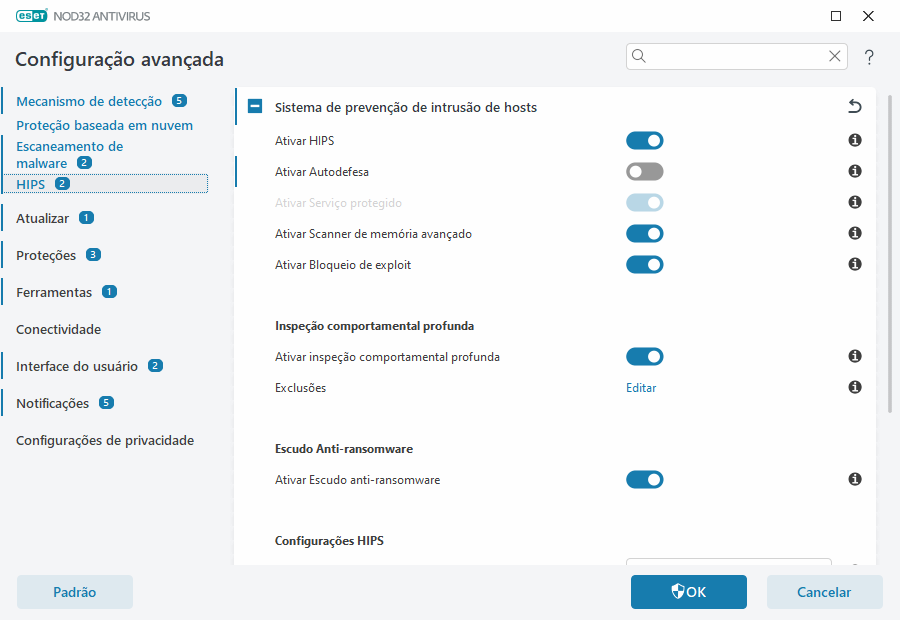
Sistema de prevenção de intrusão de hosts
Ativar HIPS – O HIPS está ativado por padrão no ESET NOD32 Antivirus. Desativar o HIPS vai desativar o restante dos recursos HIPS como o Bloqueio de Exploit.
Ativar Autodefesa – O ESET NOD32 Antivirus usa a tecnologia de Autodefesa incorporada como parte do HIPS para impedir que o software malicioso danifique ou desabilite a proteção antivírus e antispyware. A Autodefesa protege sistemas cruciais e processos, chaves de registro e arquivos da ESET contra alterações maliciosas.
Ativar Serviço protegido – Ativa a proteção para o Serviço ESET (ekrn.exe). Quando ativado, o serviço é iniciado como um processo protegido do Windows para defender ataques feitos por malware.
Ativar Advanced memory scanner – funciona combinado com o Bloqueio de exploit para fortalecer a proteção contra malware feito para evitar a detecção por produtos antimalware através do uso de ofuscação ou criptografia. Por padrão, o scanner de memória avançado está ativado. Leia mais sobre esse tipo de proteção no glossário.
Ativar Bloqueio de exploit – feito para fortalecer tipos de aplicativos comumente explorados como navegadores da web, leitores de PDF, clientes de email e componentes do MS Office. Por padrão, o bloqueio de exploit está ativado. Leia mais sobre esse tipo de proteção no glossário.
Inspeção comportamental profunda
Ativar inspeção comportamental profunda – outra camada de proteção que funciona como parte do recurso HIPS. Essa extensão do HIPS analisa o comportamento de todos os programas em execução no computador e avisa você se o comportamento do processo for malicioso.
Exclusões HIPS da inspeção comportamental profunda permitem que você exclua processos da análise. Recomendamos que você crie exclusões somente quando for absolutamente necessário, a fim de garantir que todos os processos sejam escaneados para possíveis ameaças.
Proteção contra ransomware
Ativar escudo anti-ransomware – outra camada de proteção que funciona como uma parte do recurso HIPS. Você deve ter o sistema de reputação ESET LiveGrid® ativado para a Proteção contra ransomware funcionar. Leia mais sobre este tipo de proteção.
Ativar o Intel® Threat Detection Technology – ajuda a detectar ataques de ransomware usando a telemetria de CPU única do Intel para aumentar a detecção, diminuir os alertas falsos positivos e expandir a visibilidade para obter técnicas avançadas de evasão. Consulte os processadores compatíveis.
Configurações HIPS
O modo de filtragem pode ser executado em um dos modos a seguir:
Descrição |
|
|---|---|
Modo automático |
As operações são ativadas, exceto aquelas bloqueadas por regras predefinidas que protegem o sistema. |
Modo Smart |
O usuário será notificado apenas sobre eventos muito suspeitos. |
Modo interativo |
O sistema solicitará que o usuário confirme as operações. |
Modo com base em políticas |
Bloqueia todas as operações que não são definidas por uma regra específica que permita essas operações. |
Modo de aprendizagem |
As operações são ativadas e uma regra é criada após cada operação. As regras criadas nesse modo podem ser visualizadas no editor de Regras HIPS, mas sua prioridade é menor que a prioridade das regras criadas manualmente ou das regras criadas no modo automático. Quando selecionar o Modo de aprendizagem do menu suspenso Modo de filtragem, a configuração Modo de aprendizagem vai terminar em ficará disponível. Selecione o período de tempo pelo qual você deseja que o módulo de aprendizado esteja ativado, a duração máxima é de 14 dias. Quando a duração especificada tiver terminado, você será solicitado a editar as regras criadas pelo HIPS enquanto ele estava no modo de aprendizagem. Você também pode escolher um modo de filtragem diferente, ou adiar a decisão e continuar usando o modo de aprendizagem. |
Modo definido depois da expiração do modo de aprendizagem – Selecione o modo de filtragem que será usado após o modo de aprendizagem expirar. Depois da expiração, a opção Perguntar ao usuário requer privilégios de administrador para realizar uma mudança no modo de filtragem HIPS.
O sistema HIPS monitora os eventos dentro do sistema operacional e reage a eles de acordo com regras similares àquelas usadas no Firewall. Clique em Editar ao lado de Regras para abrir o editor de regras do HIPS. Na janela de regras HIPS é possível selecionar, adicionar, editar ou remover regras. Mais detalhes sobre a criação de regras e operação HIPS podem ser encontrados em Editar uma regra HIPS.